Dacă dețineți un televizor Samsung, vă așteaptă o surpriză, deoarece acesta oferă o gamă largă de aplicații populare de streaming, inclusiv Amazon Prime Video.
Cu toate acestea, uneori, este posibil să întâmpinați o problemă în care aplicația Prime Video nu mai funcționează corect. Dar nu vă faceți griji, deoarece există mai multe soluții eficiente disponibile care pot rezolva această problemă și pot face ca aplicația să funcționeze din nou fără probleme pe televizorul dvs. Samsung.
În acest articol, vom discuta pașii pe care îi puteți urma pentru a rezolva problema și a vă bucura din nou de emisiunile și filmele preferate.
Televizoarele Samsung sunt cunoscute pentru versatilitatea și integrarea perfectă cu aplicații populare de streaming precum Amazon Prime Video.
Având posibilitatea de a descărca și de a utiliza aceste aplicații direct pe televizor, vă puteți bucura de ore nesfârșite de divertisment fără a avea nevoie de dispozitive suplimentare.
Cu toate acestea, în ciuda popularității sale, aplicația Amazon Prime Video de pe Samsung TV se poate opri uneori din funcționare, ceea ce poate fi o sursă de frustrare pentru mulți utilizatori.
Motivele pentru funcționarea defectuoasă a aplicației pot varia de la actualizări de software la probleme de rețea, sau probleme de compatibilitate.
Oricare ar fi motivul, este esențial să găsiți o soluție rapidă și eficientă pentru a face aplicația să funcționeze din nou. Dacă nu reușiți să faceți acest lucru vă va împiedica să vă accesați conținutul preferat, iar asta nu este ceea ce vă doriți.
Prin urmare, pentru a vă ajuta să rezolvați problema, am adunat câteva metode dovedite care au funcționat pentru mulți proprietari de televizoare Samsung care se confruntă cu aceeași problemă.
Aceste metode sunt simplu de urmat și te pot ajuta să faci ca Amazon Prime Video să funcționeze din nou în cel mai scurt timp. Indiferent dacă sunteți un utilizator priceput în domeniul tehnologiei sau nu, veți putea implementa aceste remedii fără nicio problemă.
Deconectați televizorul Samsung de la sursa electrică
Pentru a rezolva problemele cu Prime Video pe televizorul Samsung, încercați să deconectați televizorul de la priza de perete. Așteptați 60 de secunde înainte de a-l conecta din nou la priză.
În timp ce televizorul este scos din priză, ține apăsat butonul de alimentare de pe televizor (nu de pe telecomandă) timp de 30 de secunde.
Acest lucru va scurge orice energie reziduală și va permite televizorului să se reseteze singur. După ce conectați din nou televizorul la priză, porniți-l și verificați dacă Prime Video funcționează din nou. Dacă nu, luați în considerare posibilitatea de a încerca remedieri suplimentare.
Dacă folosiți un cablu HDMI pentru a conecta televizorul Samsung la un dispozitiv extern, cum ar fi un player media de streaming, asigurați-vă că acesta este conectat în siguranță și funcționează corect.
Determinați dacă serverele Prime Video sunt scoase din funcțiune
Dacă Prime Video continuă să nu funcționeze pe televizorul dvs. Samsung, este important să determinați dacă problema se află la serverele Prime Video.
Deși este rar, pot apărea întreruperi ale serverelor. Pentru a verifica dacă serverele sunt oprite, puteți încerca să accesați Prime Video pe alte dispozitive, cum ar fi smartphone-ul sau laptopul.
Dacă serverele sunt căzute, singura soluție este să așteptați ca acestea să revină online. Puteți urmări Amazon Prime Video pe platformele de socializare, cum ar fi Twitter, sau puteți verifica site-uri precum Downdetector pentru actualizări privind starea serverelor.
Dacă serverele nu sunt căzute, următorul pas este să rezolvi problema cu Prime Video pe televizorul tău Samsung.
Firewall-urile sau software-ul de securitate din rețeaua dvs. sau de pe televizorul Samsung pot interfera cu conexiunea la Prime Video. Dezactivați-le temporar pentru a vedea dacă acestea cauzează problema.
Reinstalați aplicația Prime Video
Dacă niciuna dintre soluțiile anterioare nu a rezolvat problema, încercați să reinstalați aplicația Prime Video. Pe ecranul de pornire al televizorului Samsung TV, mergeți la Apps (Aplicații) și selectați pictograma Settings (Setări) din colțul din dreapta sus.
Localizați aplicația Prime Video, selectați-o și apoi alegeți „Delete” (Ștergeți). Repetați procesul de ștergere încă o dată.
Opriți și apoi porniți din nou televizorul Samsung. Mergeți la secțiunea Apps și reinstalați Prime Video. Testați aplicația prin redarea de videoclipuri pentru a vedea dacă această remediere a funcționat.
Încercați celelalte metode de depanare dacă aplicația continuă să se blocheze și să se încarce.
Ștergeți memoria cache a aplicației Prime Video de pe televizorul Samsung. Datele cache acumulate pot duce la probleme de performanță și pot împiedica funcționarea corectă a aplicației.
Resetarea centrului inteligent Samsung
Samsung Smart Hub este magazinul de aplicații al televizorului, iar resetarea acestuia va șterge toate datele și va restabili setările la setările originale din fabrică.
Pentru a reseta Smart Hub, accesați setările televizorului făcând clic pe butonul „Settings” (Setări) de pe telecomandă sau „Menu” (Meniu) dacă nu există niciun buton „Settings” (Setări).
Apoi, selectați „Support” (Asistență) și „Self Diagnosis” (Autodiagnoză) și găsiți opțiunea „Reset Smart Hub” (Resetare Smart Hub). Introduceți PIN-ul (care este de obicei „0000”, dacă nu este modificat) pentru a reseta Smart Hub.
După resetarea Smart Hub, trebuie să reinstalați și să vă conectați din nou la Prime Video.
În cazul în care există mai multe dispozitive care transmit Prime Video simultan pe același cont, se poate depăși numărul permis de transmisiuni simultane. Asigurați-vă că vă aflați în limitele
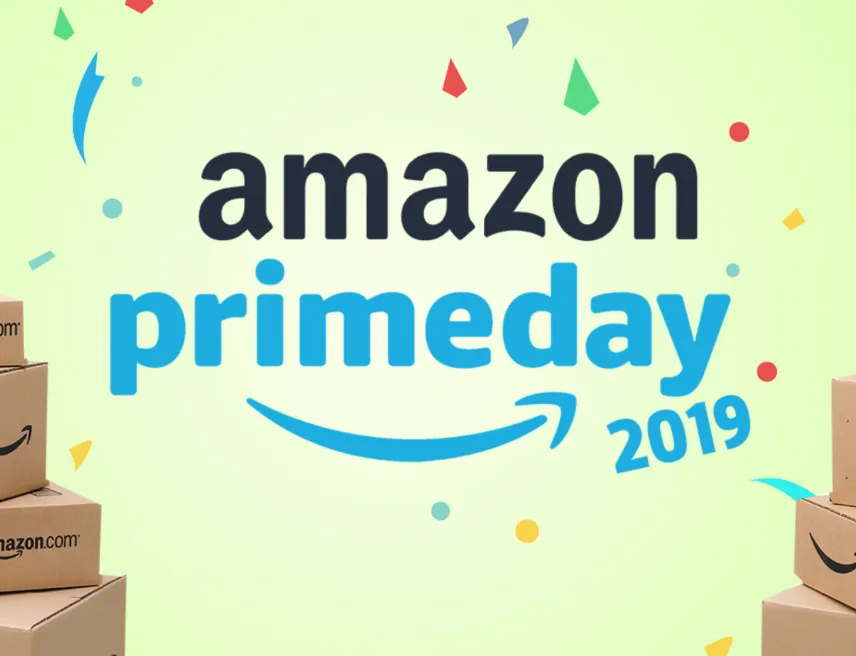
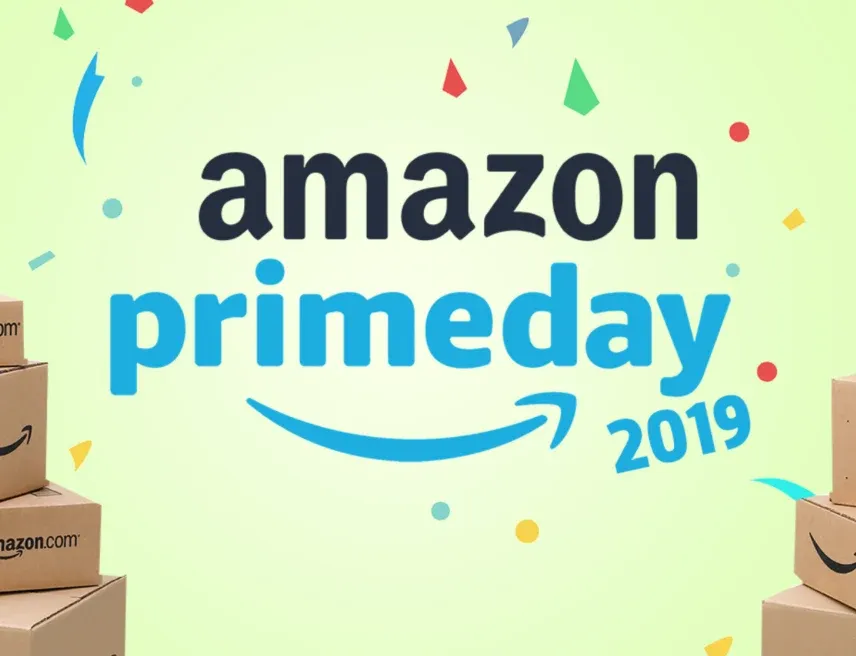
Prime Day 2019
Resetați routerul
Dacă te confrunți cu probleme cu Prime Video pe televizorul tău Samsung, verifică dacă routerul Wi-Fi funcționează corect.
Dacă alte dispozitive de acasă nu se conectează la rețeaua Wi-Fi, înseamnă că routerul nu funcționează în mod optim.
Resetați routerul scoțându-l din priză și apoi conectându-l din nou după câteva minute. Așteptați ca routerul să se reseteze complet și apoi vedeți dacă Prime Video funcționează corect pe televizorul dvs. Samsung. Dacă problema persistă, apelați la furnizorul dvs. de servicii de internet pentru asistență.
Asigurați-vă o viteză de internet adecvată
În plus, viteza lentă a internetului poate cauza buffering și lag în timp ce transmiteți videoclipuri pe televizorul dvs. Samsung. Concentrați-vă pe viteza de descărcare, deoarece streamingul necesită descărcarea de date.
Dacă viteza de descărcare scade sub 25-50 Mbps, luați în considerare actualizarea planului dvs. de internet la cel puțin 200 Mbps pentru a asigura o viteză adecvată.
Viteza reală poate fi mai mică din cauza utilizării WiFi, care reduce viteza la jumătate sau a utilizării unui VPN, care reduce din nou viteza la jumătate.
Dacă problema persistă în continuare, verificați calitatea și vechimea routerului dumneavoastră. Dacă este vechi sau de calitate scăzută, luați în considerare cumpărarea unuia nou. Dacă routerul este bun, puteți lua în considerare achiziționarea unui extender WiFi pentru a îmbunătăți puterea semnalului televizorului dvs. Samsung.


Keeping your Samsung TV software updated can prevent issues with the Prime Video app
Actualizați software-ul televizorului Samsung
Păstrarea software-ului televizorului Samsung actualizat poate preveni problemele cu aplicația Prime Video. Pentru a face actualizarea, accesați Settings > Support > Software Update > Update Software.
Procesul poate dura câteva minute, dar televizorul vă va anunța când se termină. Este important să verificați în mod regulat dacă există actualizări de software atât pentru televizorul dvs. cât și pentru aplicația Prime Video pentru a menține compatibilitatea.
Restricții geografice
Anumite conținuturi de pe Prime Video pot face obiectul unor restricții geografice, limitând accesul la anumite regiuni. Confirmați dacă conținutul pe care încercați să îl accesați este disponibil în locația dvs.
Resetarea din fabrică a televizorului dvs. Samsung
TV Dacă nimic altceva nu reușește, efectuați o resetare completă din fabrică, accesând Settings > General > Reset (sau Settings > Support > Self Diagnosis > Reset) și introducând PIN-ul de securitate (implicit „0000”). Folosiți următoarea secvență de butoane de pe telecomandă pentru a reseta PIN-ul dacă este uitat:
- Samsung Smart Remote/Remote Control: + (Volum) > Volume Up > Return > Volume Down > Return > Volume Up > Return
- Telecomandă standard: Mute > Volume Up > Return > Volume Down > Return > Volume Up > Return
Lăsați televizorul să repornească și să se reconecteze câteva minute, apoi reinstalați aplicația Prime Video.
Întrebări frecvente
Î: Este televizorul LG mai bun decât Samsung?
Răspuns: Alegerea între televizoarele LG și Samsung depinde, în cele din urmă, de preferințele personale și de caracteristicile dorite ale unui televizor.
Seturile QLED de la Samsung oferă o imagine mai luminoasă, în timp ce televizoarele OLED de la LG oferă un raport de contrast mai bun și un unghi de vizualizare mai larg.
Î: Pot viziona Prime Video gratuit?
Răspuns: Pentru a accesa Prime Video, nu trebuie să aveți un abonament Amazon Prime. Puteți în continuare să cumpărați sau să închiriați titluri selectate din biblioteca Prime Video chiar dacă nu aveți un abonament Amazon Prime sau Prime Video.
Î: Cum pot descărca aplicația Prime Video?
Răspuns: Pentru a descărca aplicația Amazon Prime Video pe un telefon sau o tabletă Android:
- Accesați magazinul Google Play de pe dispozitivul dvs.
- Căutați și descărcați aplicația Amazon Prime Video.
- Lansați aplicația Prime Video și conectați-vă folosind contul dumneavoastră Amazon Prime sau Prime Video.
- Selectați un film sau o emisiune TV și începeți streamingul direct din aplicație.
Concluzie
- Pentru a deconecta televizorul Samsung de la sursa electrică, scoateți dispozitivul din priză și țineți apăsat butonul de alimentare timp de 30 de secunde.
- Pentru a determina dacă serverele Prime Video sunt căzute, verificați pe alte dispozitive sau vizitați site-uri web precum DownDetector pentru a vedea dacă alții au probleme similare.
- Dacă problema persistă, încercați să reinstalați aplicația Prime Video pe televizorul Samsung.
- Dacă reinstalarea aplicației nu rezolvă problema, resetați Samsung Smart Hub navigând în setările Hub-ului de pe televizor și selectând opțiunea de resetare.
- Dacă resetarea Smart Hub nu rezolvă problema, încercați să resetați routerul.
- Asigurați-vă că aveți o viteză de internet adecvată efectuând un test de viteză și urmăriți o viteză minimă de 25-50 Mbps pentru o experiență de streaming fără probleme.
- Verificați calitatea și vechimea routerului dumneavoastră, deoarece routerele mai vechi pot cauza probleme de conectivitate. Luați în considerare actualizarea la un router nou sau adăugarea unui extender WiFi pentru a amplifica semnalul.
- Dacă nimic altceva nu reușește, actualizați software-ul de pe televizorul Samsung navigând la secțiunea de actualizare software a televizorului din meniul de setări.
- Dacă problema persistă în continuare, apelați la furnizorul dvs. de servicii de internet pentru asistență. Aceștia ar putea fi capabili să diagnosticheze și să rezolve orice problemă de rețea care cauzează problema.
Alte articole
- Cum se resetează un deschizător de ușă de garaj Chamberlain? (Aflați)
- Soneria Ring are nevoie de baterie dacă sunt cablate? (Dezvăluit)
- Cum se instalează soneria Eufy Doorbell? (Modalități ușoare)
Faceți clic aici pentru a vizualiza versiunea vizuală a povestirii acestui articol.








